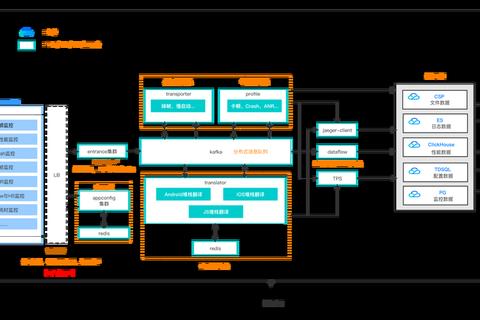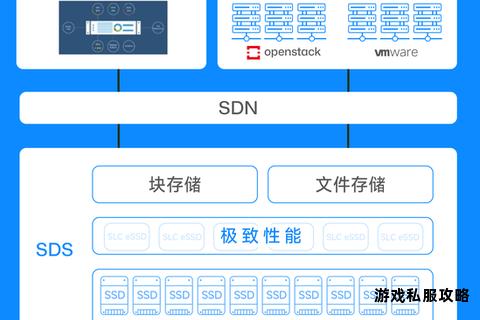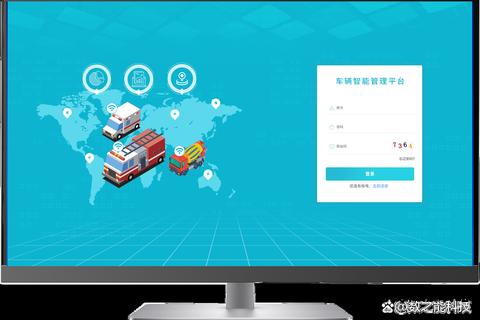在数字时代,数据存储与传输的效率直接影响着工作与生活的便捷性。移动硬盘凭借其便携性与大容量,成为用户存储海量文件的首选,而搭配专业的下载机软件,更可实现高效的文件管理、快速传输和多设备协同。本文将深入解析如何通过软件工具优化移动硬盘的下载与存储体验,涵盖主流工具的使用技巧、硬件选择建议及进阶场景应用,帮助用户充分挖掘移动硬盘的潜力。
一、移动硬盘下载机的核心价值
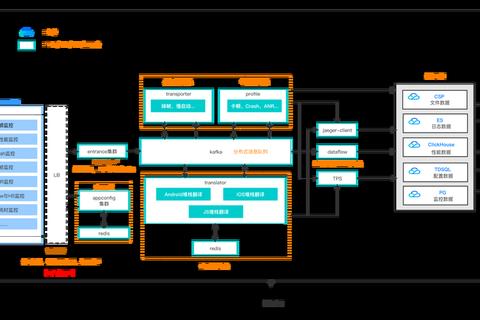
移动硬盘下载机软件的核心目标在于提升数据传输效率并简化存储管理流程。这类工具通常支持多线程下载、断点续传、任务队列管理等功能,可将下载内容直接存储至移动硬盘,避免占用本地磁盘空间。例如,用户通过此类软件下载大型游戏或影视资源时,可直接将文件保存至移动硬盘,后续在多台设备间切换使用时无需重复下载。部分软件还提供智能分类、自动备份和加密功能,进一步保障数据安全。
二、主流软件推荐与下载方法
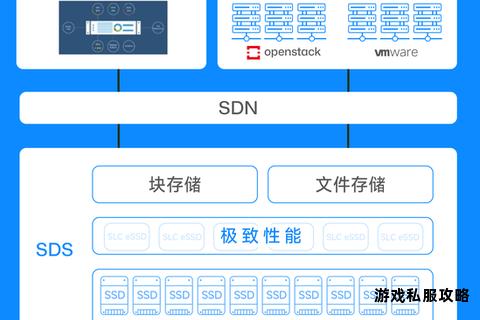
1. Internet Download Manager(IDM)
特色功能:支持多线程加速(最高32线程)、动态文件分割、自动捕获下载链接,尤其适合批量下载大文件。
下载方法:
访问官网(www.)下载安装包。
安装时选择“自定义安装路径”,建议将软件安装在移动硬盘的专用分区,避免占用系统盘空间。
在设置中指定默认下载目录为移动硬盘的文件夹(如“D:Downloads”)。
2. WD Discovery(西部数据配套工具)
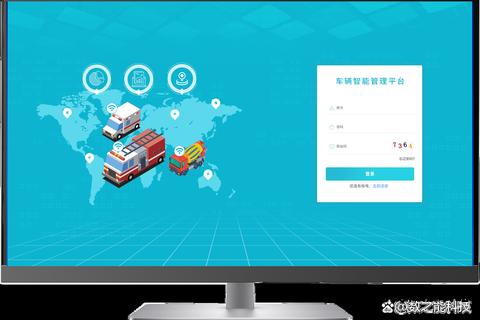
特色功能:专为西部数据移动硬盘设计,提供一键备份、云服务同步、256位AES硬件加密等功能,适合注重数据安全的用户。
下载方法:
接入西部数据移动硬盘后,访问官网支持页面(support.)下载对应型号的软件包。
安装后通过“设备管理”模块直接配置备份计划和加密设置。
3. Free Download Manager(FDM)
特色功能:开源免费,支持BT种子下载、流量限速、远程控制,兼容Windows和macOS系统。
进阶技巧:启用“流量调节”模式,可在后台下载时减少对网络浏览的影响。
三、软件配置与使用指南
步骤1:硬件准备与格式化
将移动硬盘连接至电脑,使用磁盘管理工具(如Windows自带的“磁盘管理”或第三方工具EaseUS Partition Master)将其格式化为NTFS或exFAT格式,确保支持大文件存储。
建议划分独立分区用于下载任务,避免与其他文件混杂。
步骤2:软件参数优化
线程数设置:在IDM或FDM中,根据网络带宽调整线程数。例如,100M宽带可设置为8-16线程,提升下载速度。
缓存配置:增加软件缓存大小(如设置为512MB),减少频繁读写对移动硬盘的损耗。
步骤3:自动化任务管理
利用软件的“计划任务”功能,设定下载时间(如夜间闲置时段),避免高峰期的网络拥堵。
启用“下载完成后自动关机”选项,节省能源。
四、用户心得与避坑指南
1. 稳定性优先于速度
部分用户反馈,过度追求多线程可能导致移动硬盘过热或接口不稳定。建议根据硬盘类型(机械硬盘/固态硬盘)调整线程数:机械硬盘建议不超过8线程,固态硬盘可适当提升至16线程。
2. 定期维护与数据备份
使用CrystalDiskInfo监控移动硬盘的健康状态,及时检测坏道或异常温度。
搭配Acronis True Image实现全盘备份,防止下载中断或硬件故障导致数据丢失。
3. 避免频繁插拔
下载过程中频繁断开移动硬盘可能导致文件损坏。建议使用带供电接口的USB集线器,或选择支持Type-C供电的硬盘盒。
五、进阶场景:虚拟机与多设备协同
对于开发者和多系统用户,可通过VMware Workstation或VirtualBox在移动硬盘上创建虚拟机,直接运行下载任务。例如:
在虚拟机中配置专属下载环境,隔离主机系统的资源占用。
将虚拟机文件存储在移动硬盘的独立分区,便于跨设备迁移。
六、硬件搭配建议
高性价比选择:西部数据My Passport系列6TB版本,支持USB 3.2 Gen1接口,顺序读取速度达130MB/s,适合大文件连续写入。
耐用性推荐:闪迪大师极客G-DRIVE ArmorATD,具备IP54级防尘防水和抗冲击设计,适合户外或恶劣环境使用。
轻量便携:三星T7 Shield移动固态硬盘,重量仅98克,读取速度达1050MB/s,适合高频次插拔场景。
通过合理选择软件工具与硬件设备,移动硬盘可化身为高效的数据枢纽。无论是日常备份、批量下载还是专业级的多系统协作,用户均可借助上述方案实现灵活、安全的数据管理。未来,随着存储技术的迭代(如HAMR热辅助磁记录),移动硬盘的容量与速度将进一步提升,为下载机软件的应用开辟更广阔的空间。